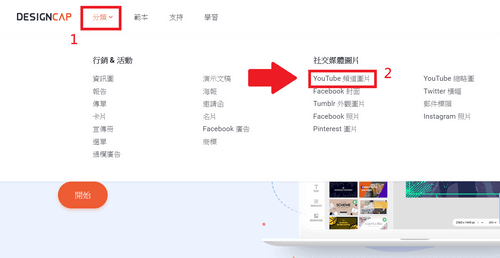需要製作網站設計、海報、公司的宣傳活動單張,又或者是你想要經營自媒體,
Youtube、Facebook粉絲專頁、IG照片需要有質感、漂亮的封面照該怎麼辦?
這一篇介紹的DesignCap教學就是要幫助沒有預算可以請設計師的經營者搞定海報、
圖片設計、如何下載、製作,快速完成一個有質感宣傳圖片,趕快開始吧!
DesignCap讀者專屬優惠
目前DesignCap提供本網站的讀者一個專屬的優惠,
只要購買任何一個方案並輸入9wrcfLpX,就可以獲得九折優惠,
限定30個名額而已,需要的朋友要盡快使用喔!
內容
DesignCap強大功能介紹
超多圖片、海報模板
光海報模板超過350種,每一種模式都有超過100種,都是經由專業設計師製作出來的,
基本上你要找什麼類型的圖片,應有盡有,不用怕找不到。
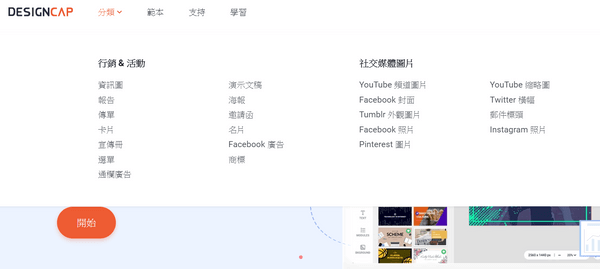
行銷圖文、Banner、網站Logo
這是行銷人或是自媒體工作者最需要的功能,如果你初期沒有預算請設計,
那麼多利用這個網站,只要花1000多塊就可以把所有的設計都做出來,
不用擔心美感的問題,因為你是套上模板,只要不隨意更改顏色,
那麼你的配色基本上都沒有問題,不過一定要修改,改成適合自己的風格。
影片縮圖、電郵標題、封面照
相信做Youtube或是電郵行銷的人通常會不知道怎麼設計自己的影片縮圖或是封面,
因為要讓觀眾對你的內容產生興趣除了標題之外,就是你的縮圖和封面照了,
好的封面照可以增加你的點擊率,DesignCap上面的縮圖相當有質感,
放在你的首頁一定會讓你的觀眾覺得你有特別請過設計師幫你設計。
卡片、邀請函、選單、菜單
如果你需要寄送虛擬卡片、邀請函,或是你想要邀請貴賓,想請人設計,
建議你可以直接到他的這個部分找尋模版,畢竟請設計師設計一次也不少錢,
上面的卡片類別整體相當有專業的風味,我個人會建議可以自己簡單弄一下,
還可以馬上修改;另一個很厲害的地方就是他連菜單都有模板可以直接套用,
建議商家如果還是單純使用紙張書寫,不要懷疑,直接把你的菜單寫上去,
列印出來,客人看到新設計的菜單樣式,馬上就會覺得來到一間高檔餐廳,
所有的菜色即使價格再貴都非常值得,當然你的菜色也要相當好吃><
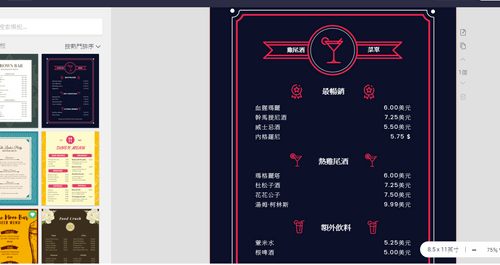
DesignCap的5大優點
超多模板讓你選擇
裡面的可以套用的模板多到你每天用一個,可能都還用不完,
因為當你在使用的時候,DesignCap也同時請設計師設計新的模板,
所以即使你每天用兩、三個來做你的行銷活動,不過跑廣告也不會用到那麼多,
所以不用擔心你的圖文會一直重複。
快速製作你要的設計
使用這個的優點就是你可以很快的完成你要的圖片,如果你不是設計出身的專業人士,
搞一張圖片你可能就會花掉你一個多小時,我就是過來人,總會覺得自己設計的哪邊不好,
花了好幾個小時,可能都還沒有弄好,對於自己不擅長的地方,不想花大筆的錢請設計師,
又要自己來,真的相當花費時間,使用DesignCap我自己大概花一個小時,
就把一個禮拜的美編和文案都完成了,節省了很多時間和金錢。
讓你利用別人的專業
剛才有說到這個上面的模板是請專業的設計師所設計的,比起一般人更加專業,
這個非常剛起步的創業家或是新手,在沒有資金請別人的時候,
使用這個最適合,彌補自己不足的地方,又可以把專注力放在你擅長的地方,
裡面的設計只要稍微修改一下文字,就是一張非常精緻的圖案了。
也剛好符合DesignCap的宗旨-使平面設計更加容易。

符合多種圖片相關事業
現在這社會上我們的專注力會被這些圖片、影片所吸引,所以在FB廣告上,
你會看到幾乎以圖片和影片為主流,但是影片生產要花很久,所以大家常倚賴的就是圖片,
也因此他的FB廣告模板非常多,不只FB廣告,只要跟圖片相關的活動都有,
可以看到我上面介紹的類型,或是我下面所列出的分類:
看完應該會發現你需要的類型在上面應該都有吧!剛剛在上面介紹的那些只是一小部分。
價格優惠
DesignCap的價格是以美金計算的,他們也有免費方案,不過很多功能會受限,
我滿推薦大家可以使用他的Plus方案,使用他們的Plus方案一年才72美金而已,
比起請了一個美編的員工每個月要花3、4萬,一年50萬左右便宜許多,
而且DesignCap還在不停增加他們的模板,你也不用特地去找設計師,
對草創時期的初學者,相對便宜許多。
DesignCap的價格方案
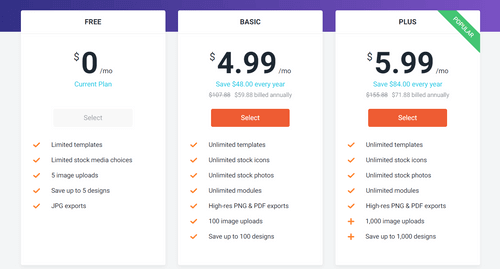
FREE
- 受限模板
- 素材媒體選擇有限
- 5張圖片上傳
- 最多保存5個設計
- JPG導出
$ 0 /月
如果你真的覺得一年72美金太貴的話,也可以先使用免費方案,不過很多模板和圖片,
就沒辦法看到,而且最多就只有5個設計,圖片也只有jpg檔,
我個人比較不建議,有些轉單效率較高的模板需要付費才能看到。
BASIC
- 無限的模板
- 無限的素材標示
- 無限的正版照片
- 無限模板
- 高分辨率PNG和PDF導出
- 上傳100張圖片
- 最多保存100個設計
$ 4.99/月
如果你是個人要使用的話,推薦你使用這個就可以了,所有的模板都可以使用,
而且這個還能夠導出高品質的的PNG和PDF檔,可以保存100個設計,
對一般人來說這個方案就夠用了。
PLUS
- 無限的模板
- 無限的素材標示
- 無限的正版照片
- 無限模塊
- 高分辨率PNG和PDF導出
- 1,000張圖片上傳
- 最多保存1,000個設計
$ 5.99/月
如果你有在接案或是你需要的檔案數量較大的話,這個方案一定會超適合你,
Plus方案只比Basic方案多一塊而已,但是可以讓你多900個保存設計和照片,
我個人因為需求量很大所以我是使用這個方案。
如何購買
因為DesignCap的購買方案是英文的,讀者希望可以附上說明,這邊幫大家整理:
step 1
當你註冊一個免費帳號之後,可以點到右上角頭像按下升級,或是你可以點我的帳號,
再點到Billing,可以看到你的方案,如下面這張圖,這是我開另一支帳號測試用,
點選Upgrade,到下面價格頁面。
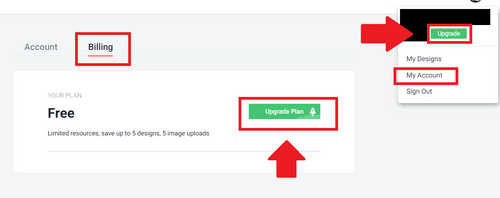
step 2
這邊就是剛剛的方案頁面,如果你要Plus或是Basic方案,接著按下橘色鍵Select。
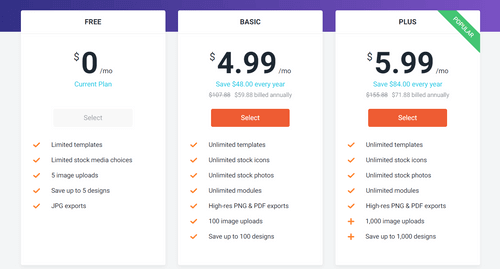
step 3
接著會來到結帳頁面,左邊會顯示你的方案有哪些功能,DesignCap只能以信用卡付費,
填上你的名字、卡號、日期、CVC號碼,請記得信用卡持有人記得要使用英文名字,
可以使用護照上面的英文名字或是到外交部查詢,檢查一下金額,按下橘色鍵Pay Now。
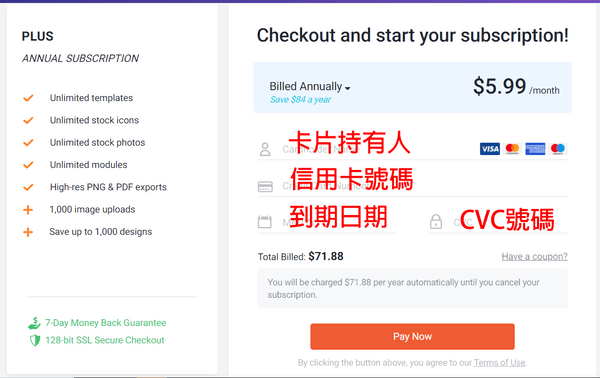
恭喜你,可以開始使用所有的素材工具,下面有更詳細的教學幫助你更快上手。
DesignCap製作教學
這邊簡單介紹一下DesignCap如何快速製作一個適合的廣告圖片。
step 1
點擊下面的網站到DesignCap首頁。
點到左上方分類選擇你要製作的主題,這邊我先以YouTube頻道圖片示範。
step 2
到了製作Youtube的介面點選開始。
step 3
接著你會看到一個空白的設計紙,設計很簡單,但是要注意幾點:
- 這邊有所有的元素和模板
- 選擇你要的素材元素
- 可以在這張圖片上面進行設計
- 這個地方千萬不要動,因為這是最符合你要的圖片大小
- 有任何問題就點選這邊聯絡他們的客服
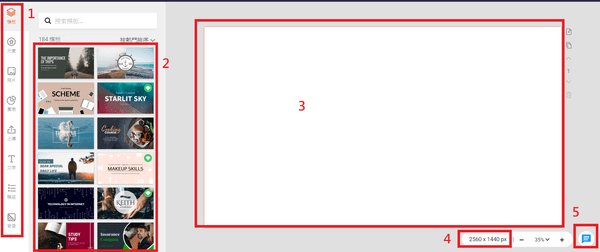
step 4
選擇一個模板,改一下標題、字體,再放上一些資訊素材,就完成了,
下面這張圖,我大概只花5分鐘拉圖片就製作好了,超級快速。
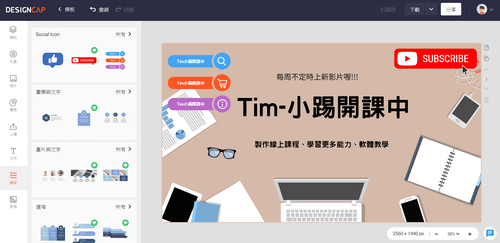
設計小工具
如果你配色遇到問題的話,這邊提供我在網路上找到的免費小工具給大家,
幫助大家在設計的時候更方面,不會光配色就配很久:
- 給你搭配顏色建議的生成工具:Coolors
- 尋找顏色代碼工具:HTML Colors From image
如何下載DesignCap做好的圖片
接著要把你做好的圖案下載來,點選右上角的下載,如果是免費方案的話,
就只有JPG檔,尺寸只有小尺寸,選擇好你要的規格之後,按下下載就完成了。
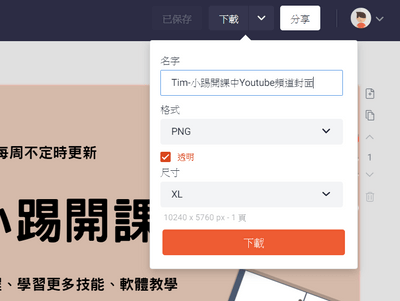
為什麼推薦使用DesignCap
使用這個網站真的幫助我省下很多時間,不需要擔心設計的太醜,
如果你有需要設計圖文,但是真的不是專業的話,這個我也很推薦你使用,
畢竟我們要把時間花在我們的專業上,透過這些優惠的工具來輔助我們。
其他好用的工具介紹
相關素材庫整理:
學習拍攝相關文章:
如果想要獲得第一手資訊的話,趕快
🌟🌟🌟點擊追蹤我的IG🌟🌟🌟
當有新的抽獎活動或是資訊你就可以馬上收到喔!!!
如果對文章內容有任何問題或是回饋,歡迎大家在底下留言讓我知道。
順便可以幫我按一下下面拍手Like的圖案,幫助我可以得到一些回饋,註冊是完全免費的喔
這會讓我有動力繼續分享這些資訊喔,一個人最多可以按五次喔
謝謝大家
Tim-小踢開課中 創作團隊 及 Tim